V operacijskih sistemih Vista, Windows 7, Windows 8 in Windows 10, izvrševanje ukaza v povišanem pozivu je bistvenega pomena za izvajanje naprednih nalog, kot je omogočanje načina mirovanja in ustvarjanje zagonskega pogona USB za USB in popravljanje sistemskih datotek Windows.
Čeprav je mogoče zagnati ukazni poziv kot skrbnik z vnosom CMD v meniju Start ali začetnem zaslonu in hkrati s pritiskom na tipke Ctrl + Shift + Enter, morajo uporabniki začetnikov in odvisniki z miško vedno pregledovati meni Start ali začetni zaslon, Ukazni poziv s skrbniškimi pravicami.
Pred nekaj tedni smo pokrili majhno orodje z imenom Ele, da odpremo povišan poziv takoj iz ukaznega poziva, ne da bi zaprli običajno ukazno vrstico. Ali ne bi bilo kul, če bi bil način za nastavitev povišanega poziva privzet. V tem priročniku vam bomo pokazali, kako vedno zagnati ukazni poziv kot skrbnik v sistemu Windows 7/8/10.
1. način:
1. korak: Odprite Windows Explorer, poiščite naslednjo mapo in poiščite bližnjico Command Prompt.
C: Uporabniki YourUserName AppData Roaming Microsoft Windows Start Menu Programi Dodatki
(C je vaš pogon Windows in ime vašega uporabnika je ime vašega uporabniškega računa)
V operacijskem sistemu Windows 8 se bližnjica ukaza Command Prompt nahaja v Programi Windows System directory .
2. korak: Tukaj najdete bližnjico Command Prompt. Z desno tipko miške kliknite bližnjico ukaznega poziva in kliknite Lastnosti. Preklopite na zavihek Bližnjica, kliknite na Napredno, izberite Zaženi kot skrbnik, končno kliknite V redu in nato Uporabi.

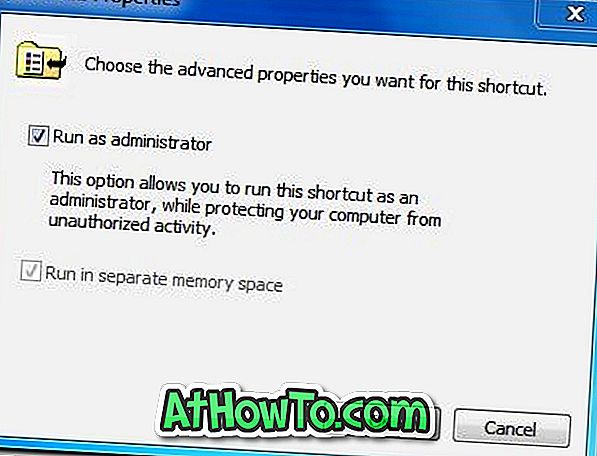
3. korak: To je to. Od zdaj naprej, ko boste zagnali ukazni poziv, boste videli povišan poziv.
Metoda 2
Če zgornja metoda ne deluje za vas, lahko preizkusite spodnja navodila.
1. korak: Odprite pogon Windows in se pomaknite do naslednjega imenika:
C: Uporabniki YourUserName AppData Roaming Microsoft Windows Start Menu Programi Dodatki
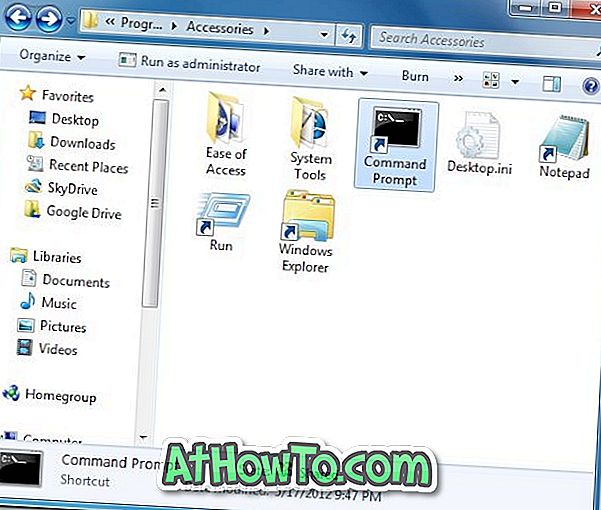
V operacijskem sistemu Windows 8 se bližnjica ukaza Command Prompt nahaja v Programi Windows System directory.
2. korak: Izbrišite bližnjico ukaznega poziva iz imenika.
3. korak: Odprite pogon Windows, poiščite mapo Windows System32, poiščite datoteko cmd.exe. Z desno tipko miške kliknite datoteko cmd.exe, kliknite Pošlji v in nato mapo Namizje (Ustvari bližnjico).
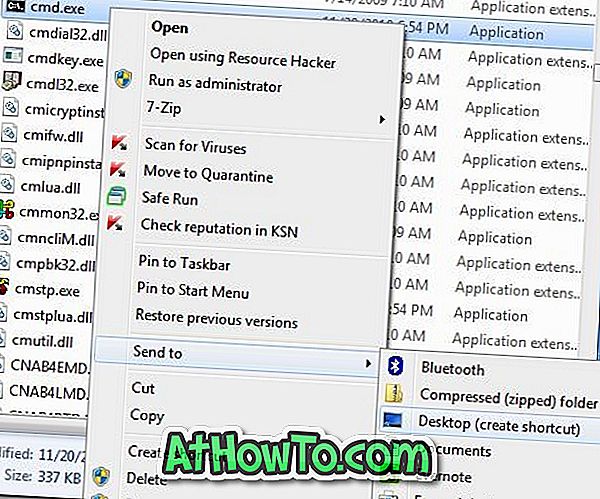
4. korak: Z desno tipko miške kliknite ukazni poziv na namizju in izberite Lastnosti. Preklopite na zavihek Bližnjica, kliknite na Napredno, preverite možnost Zaženi kot skrbnik, kliknite gumb V redu in nato Uporabi.
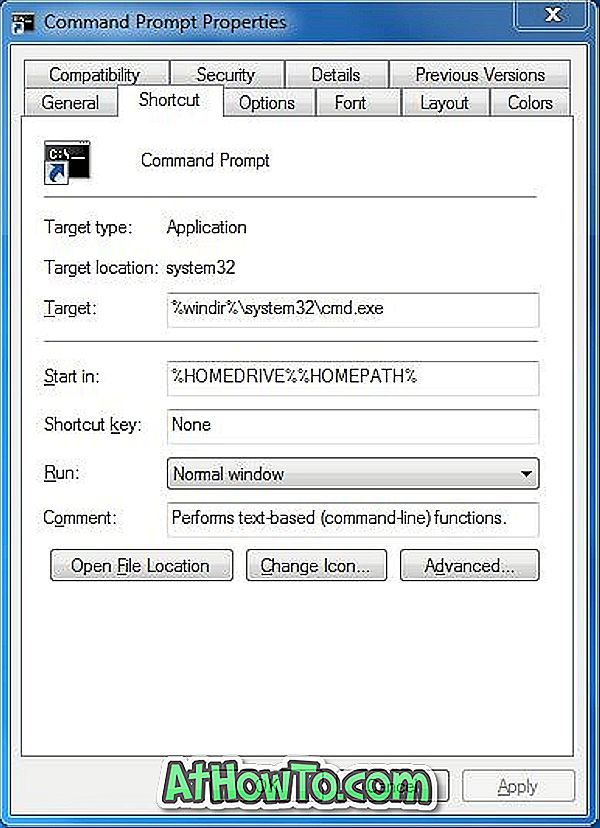
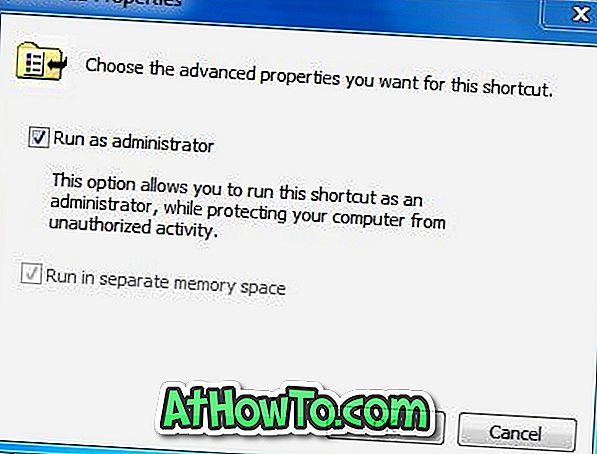
5. korak: Nazadnje ustvarjeno bližnjico premaknite v:
C: Uporabniki YourUserName AppData Roaming Microsoft Windows Start Menu Programi Dodatki
To je to! Od zdaj naprej, vsakič, ko zaženete CMD iz začetnega zaslona ali menija Start, se samodejno zažene povišan poziv.














